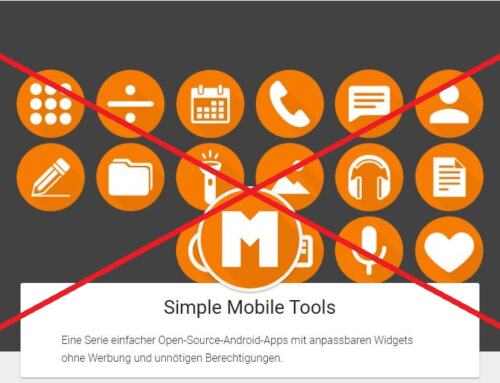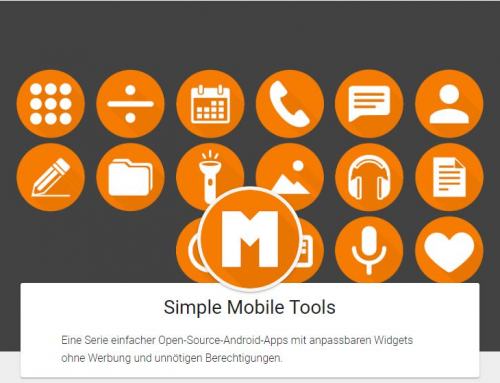In diesem Artikel stelle ich das Tool „StarWind V2V Image Converter“ vor, mit dem sich virtuelle Maschinen von einem Format in ein anderes konvertieren lassen.
Einleitung
Nach Jahren der treuen Nutzung von VMware für unsere virtuelle Serverumgebung haben wir uns nach reiflicher Überlegung dazu entschieden, komplett zu Hyper-V zu wechseln. Ob das jetzt die richtige oder die falsche Entscheidung ist, sei mal dahingestellt und steht hier auch nicht zur Diskussion. Diverse Meinungen besagen, dass Hyper-V gegenüber VMware mittlerweile doch konkurrenzfähig ist. (Andere behaupten naturgemäß das Gegenteil.) Und Hyper-V ist in unserer Umgebung einfach günstiger.
Zur Verwaltung der Hyper-V-Maschinen wurde zudem der SCVMM (System Center Configuration Manager) eingeführt, was grob gesagt das vSphere-Client-Pendant ist. Der SCVMM kann neben Hyper-V-VMs auch VMware-Clients verwalten. Daher lassen sich damit auch die VMs vom WMware nach Hyper-V konvertieren.
Migration mit SCVMM
Mit den meisten „kleinen“ Maschinen – ich sag mal bis 100 GB – hat die Konvertierung von VMware nach Hyper-V mittels SVCMM auch wunderbar geklappt. Doch seltsamerweise hatten wir bei großen VMs Probleme bzw. die Konvertierung hat nicht geklappt. Entweder ist sie mittendrin abgebrochen oder es kam die Meldung, dass nicht genügend Speicherplatz vorhanden sei, obwohl das ClusterStorage auf unserer NetApp definitiv noch genug Kapazität hatte. Ob das jetzt ein Konfigurationsfehler ist oder ein Bug im SCVMM, weiß ich nicht. Aber ich hatte auch keine Lust, dort intensive Fehlersuche zu betreiben. Daher kam mir die Idee, nicht die Maschinen als Ganzes zu konvertieren, sondern einfach nur die einzelnen Festplatten der VMs. Dafür gibt es diverse Tools, auch kostenlose. Einen Versuch war es ja wert. Und ich denke, im Grunde macht auch der SCVMM nicht anderes, nur dass dort eben auch direkt die Einstellungen für die VM übernommen werden, was aber auch in zwei Minuten manuell erledigt ist.
StarWind V2V Image Converter
Nach kurzer Recherche kam ich auf den StarWind V2V Image Converter. Mit diesem Tool lassen sich die virtuellen Festplatten von VMware (.vmdk) nach Hyper-V (.vhd oder .vhdx) konvertieren – und natürlich umgekehrt. Also habe ich es damit getestet. Der StarWind V2V Image Converter ist kostenlos und kann hier heruntergeladen werden. Allerdings erst nach Registrierung bzw. nach Angabe diverser Daten. Der Downloadlink wird dann per E-Mail zugeschickt.
Das Tools ist recht spartanisch, tut eben einfach nur das, was es soll. Aber das offenbar richtig gut und vor allem schnell. Gefühlt geht die Konvertierung deutlich schneller als über den SCVMM.
Nach der Installation und dem Start der Software erscheint im ersten Schritt erstmal Werbung für weitere Produkte des Herstellers. Nicht unbedingt das, was man sehen möchte, aber bei kostenloser Software kann man das wohl vertreten. Und als wirklich aufdringlich empfinde ich das nicht. Ist halt im Assistenten einfach ein Schritt, den man überspringen muss.
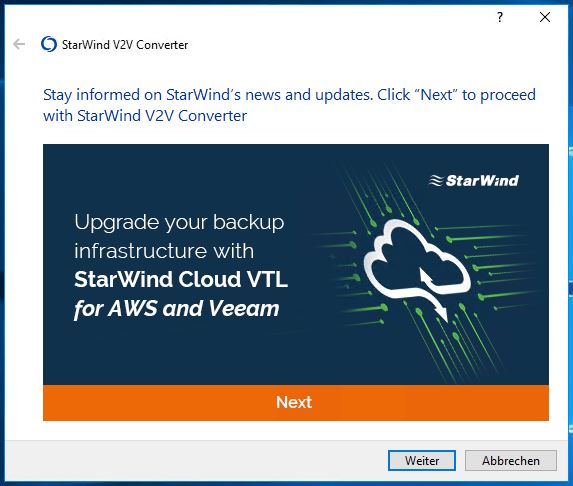
Zunächst muss man die Quell-Festplatte auswählen. Hier kann man eine Festplattendatei auswählen, falls man die schon als vmdk oder eben vhd irgendwo liegen hat, oder aber – was in unserem Fall interessanter ist – man kann auch direkt auf einen ESXi- oder auch Hyper-V-Server zugreifen. Das ist eine ziemlich coole Sachen, da man die Festplatte nicht erst aus dem VMware Datenspeicher herunterladen muss, was auch gerne mal etwas länger dauert.
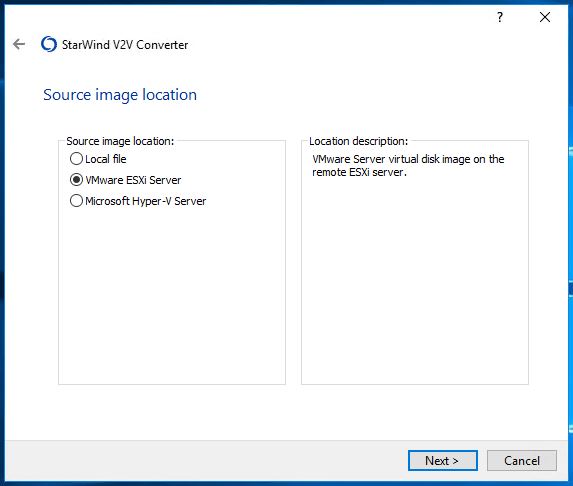
Wählt man z.B. ESXi-Server aus, muss man im nächsten Schritt die IP-Adresse des Servers sowie die Zugangsdaten angeben.
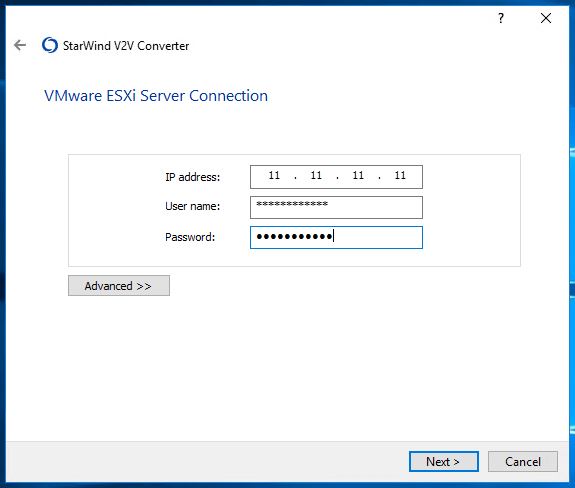
Im nächsten Schritt sieht man dann alle an diesen Server angebundenen Datastores und die darauf befindlichen virtuellen Maschinen samt zugehörigen vmdks. Dort wählt man dann die gewünschte vmdk aus und weiter geht’s. Wünschenswert wäre vielleicht gewesen, dass man direkt mehrere Festplatte auswählen kann, aber was soll’s. So schlimm ist es ja nicht, den Assistenten für jede Festplatte erneut zu starten.
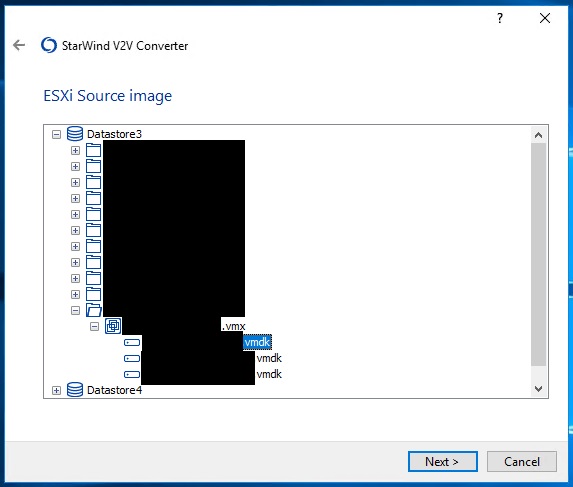
Danach folgt die Auswahl des Zielformats. Es werden auch „andere“ VMware-Formate angeboten, was für uns in diesem Fall aber uninteressant ist. Wir nehmen natürlich ein Microsoft-Format. Hier hat man die Wahl zwischen einer VHD mit fester Größe, einer VHD, die mit der Größe der Daten mitwächst, oder einer VHDX. Die VHDX ist ein neueres Format, das auch Festplattengrößen von jenseits der 2 TB erlaubt. Nachdem wir das gewünschte Zielformat ausgewählt haben, geht’s weiter.
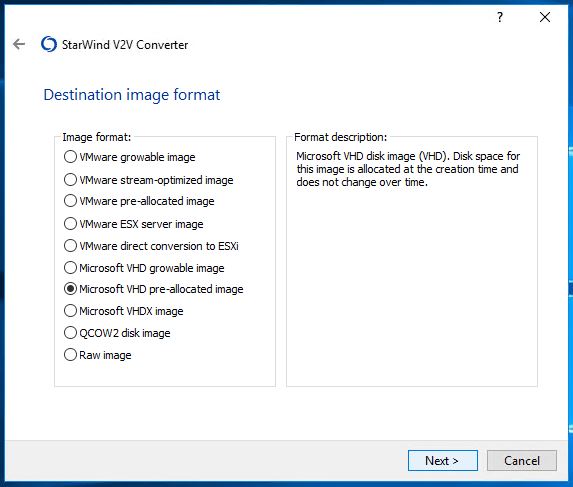
Als letzten Schritt müssen wir dann noch den Pfad angeben, an dem die neue VHD gespeichert werden soll und vergeben einen Dateinamen. In der Info-Box sieht man, wie groß die VHD wird, also wie viel Platz benötigt wird und wie viel Platz zur Verfügung steht. Ist ausreichend Platz vorhanden, geht’s weiter und die Konvertierung beginnt direkt.
Nach Abschluss der Konvertierung hat der V2V Converter seine Arbeit getan. Jetzt können wir die konvertierte Festplatte(n) eine VM in Hyper-V anfügen und die Maschine starten. Das hat in unserem Fall immer reibungslos funktioniert. Wichtig ist, dass man vorher noch unter VMware die VMware-Tools deinstalliert, denn läuft die Maschine erstmal unter Hyper-V ist das nicht mehr immer möglich. Manchmal klappt es noch, aber manchmal kommt auch die Meldung, dass die VMware-Hardware nicht gefunden werden können und daher eine Deinstallation unmöglich sei. Deswegen am besten schon vorher deinstallieren.
Nach dem ersten Start auf dem neuen Hypervisor werden natürlich neue Treiber installiert, da man jetzt ja im Grunde andere Hardware hat. Außerdem empfiehlt es sich, nach Windows Updates zu suchen und diese zu installieren, da darüber auch diverse Hyper-V-Komponenten wie z.B. die Gast-Tools nachinstalliert werden.
Fazit
Möchte man eine VM von VMware nach Hyper-V (oder umgekehrt) konvertieren, hat aber Probleme mit dem SCVMM oder anderer Verwaltungssoftware oder möchte auch Kostengründen keine teure Software nutzen, der ist dem kostenlosen StarWind V2V Image Converter wirklich gut beraten. Die Konvertierung geht schnell und zuverlässig. Die paar manuellen Schritte bei der Erstellung der VM auf der neuen Plattform und das Anhängen der Festplatten sind schnell getan und bedeuten kaum Mehraufwand.
Wenn ich was kritisieren würde, dann dass es keinen Zurück-Button in der Software gibt. Vertut man sich im Assistenten an einer Stelle und möchte das korrigieren, muss man die Software komplett beenden und neu starten. Das bedeutet teilweise ein paar unnötige Klicks, aber ist Jammern auf hohem Niveau.
Insgesamt ist der StarWind V2V Image Converter eine wirklich tolle Software!